Как сделать скриншот (снимок) экрана на Sony Xperia
Несомненно, одна из немаловажных функций смартфона – это возможность сделать скриншот на Сони. Снимок экрана поможет вам увековечить мимолетные послания приложения Snapchat, переслать другу цепочку SMS или сохранить важную информацию для сервисного обслуживания покупателей.
К счастью, владельцы смартфона Xperia от компании Сони могут выбрать один из множества способов, для того чтобы выполнить эту простую задачу. В этом руководстве мы собрали все возможные приемы с пошаговым выполнением, которые, кстати, актуальны для любой версии флагмана, например, Xperia Z1 или Xperia Z2.
Содержание
- 1 Создание скриншота на Sony Xperia с помощью двух кнопок (1 способ)
- 2 Снимок экрана только кнопкой включения/выключения (Способ 2)
- 3 Скриншот в окне переключения работающих программ (Способ 3)
- 4 Создание скриншота с помощью дополнительных программ (Способ 4)
Создание скриншота на Sony Xperia с помощью двух кнопок (1 способ)
Это самый распространенный прием, который работает на большинстве смартфонов, и также применим к Sony Xperia.
- Для начала найдите круглую кнопку включения/выключения на правой боковой поверхности устройства, а также «качельку» громкости, которая располагается там же.
- Все, что вам нужно, – одновременно нажать кнопки питания и уменьшения громкости и подержать их несколько секунд.
- Вы услышите звук затвора камеры и увидите, как экран моргнет.
Сверху появится надпись «Сохранение скриншота», который вы можете найти, нажав на это сообщение в панели уведомлений, или в папке «Screenshots» в Галерее изображений. Чтобы эффективно применять этот способ, вам нужно запомнить, как долго зажимать кнопки, и несколько раз потренироваться , чтобы делать это синхронно.
Снимок экрана только кнопкой включения/выключения (Способ 2)
В семействе Xperia есть и достаточно крупные модели, такие как Xperia , с необычным расположением кнопок. Так, «качелька» громкости в нем предусмотрена значительно ниже, чем в других смартфонах, и размещена рядом с кнопкой камеры. Это очень неудобная конфигурация для применения способа 1, особенно если вы хотите сделать скриншот одной рукой.
Это очень неудобная конфигурация для применения способа 1, особенно если вы хотите сделать скриншот одной рукой.
- К счастью, компания Sony продумала более комфортное решение для такой ситуации.
- Нажмите кнопку включения/выключения и подержите ее несколько секунд до появления на экране небольшого меню выбора.
- В нем вы увидите функцию «Сделать снимок экрана», помеченную «+».
Дотянуться до нее большим пальцем достаточно просто, во всяком случае, гораздо проще, чем зажимать две кнопки одновременно.
Интересное: Что делать, если Sony Xperia не включается? | Как узнать номер Sony imei | Как разблокировать Sony пароль
Скриншот в окне переключения работающих программ (Способ 3)
Если вы нажмете квадрат в правой нижней части смартфона, вы увидите не только все активные задачи, но и меню дополнительных приложений в нижней части экрана.
Нажмите на кнопку, которая выглядит как инструмент обрезки изображений. Поверх вашего экрана появится маленькое окошко. Нажав на кнопку «Сделать снимок», вы сразу же будете перенаправлены в редактор, где сможете откорректировать скриншот и поделиться им с друзьями.
Нажав на кнопку «Сделать снимок», вы сразу же будете перенаправлены в редактор, где сможете откорректировать скриншот и поделиться им с друзьями.
Кстати, способ 1 и способ 2 также предусматривают возможность мгновенной отправки изображения. Для этого достаточно открыть панель уведомлений и нажать на соответствующий значок рядом с названием скриншота.
Создание скриншота с помощью дополнительных программ (Способ 4)
Четвертый прием создания скриншота на Sony Xperia отнимает немного больше времени, задействует встроенное программное обеспечение и позволяет вам редактировать результат. Нажав на кнопку «Недавние приложения» (квадрат рядом с кнопкой «Дом»), вы получите доступ к Малым приложениям, которые открывают небольшие окна поверх основного изображения для быстрого переключения между разными задачами.
Найдите значок Screen Master и откройте маленькое окно, в котором вы увидите единственную кнопку “Capture” («Сделать снимок»). Нажав на нее, вы сделаете скриншот. Изображение сразу же откроется в маленьком окне редактора, где вы можете его обрезать, видоизменить и даже отправить в мессенджер или соцсеть. Если же вы хотели просто сфотографировать экран, просто нажмите галочку в верхнем левом углу для того чтобы сохранить картинку в Галерее изображений.
Изображение сразу же откроется в маленьком окне редактора, где вы можете его обрезать, видоизменить и даже отправить в мессенджер или соцсеть. Если же вы хотели просто сфотографировать экран, просто нажмите галочку в верхнем левом углу для того чтобы сохранить картинку в Галерее изображений.
Все скриншоты, сделанные на Сони с помощью приложения Screen Master, хранятся в приложении Album app (Альбом). Также их можно посмотреть в папке “Clipper”, которая располагается во вкладке Pictures (Изображения) во внутренней памяти устройства.
Отличная работа! Вы узнали, как делать мгновенные снимки экрана на Sony Xperia. Такие изображения могут пригодиться вам как для повседневного использования, так и для отдельных задач. Их можно редактировать в различных программах, которые доступны для загрузки на ваш Sony Xperia.
Подведя итоги, можно сказать, что снимок экрана сделать довольно просто и быстро, и с помощью этой функции делиться информацией со своего Sony Xperia намного быстрее и проще.
Читайте также о Sony Xperia: Как сделать сброс до заводских настроек на Sony?
Как сделать скриншот экрана на Sony Xperia XA, Z1, Z3 compact на андроиде
Производители умных телефонов вложили в функционал своих устройств возможность делать точную копию рабочего стола. Как сделать скриншот на Sony Xperia? Опция удобна для передачи данных другим пользователям, а также быстрого запечатления графической информации со страниц сайтов.
Оглавление
- 1 Возможности Андроид различных версий
- 1.1 Скриншот с помощью двух кнопок
- 1.2 Снимок только кнопкой включения
- 1.3 Скриншот в окне переключения работающих программ
- 2 Скриншот с помощью программы
- 3 Длинный скриншот с прокруткой
- 3.1 Порядок работы
- 3.2 Настройка приложения
- 4 Где найти сделанные снимки
- 4.1 Проводник
- 4.2 Галерея
- 4.3 Облако
- 5 Возможные ошибки при создании скриншота
Возможности Андроид различных версий
Функция копирования дисплея в виде графического файла предусмотрена на многих моделях смартфонов под управлением оболочки Android. Реализована она посредством разных технических решений. Отдельные производители пошли дальше и оборудовали свои девайсы дополнительной смарт-кнопкой, на которую программируются алгоритмы.
Реализована она посредством разных технических решений. Отдельные производители пошли дальше и оборудовали свои девайсы дополнительной смарт-кнопкой, на которую программируются алгоритмы.
Скриншот с помощью двух кнопок
Можно сделать скриншот экрана на Sony Xperia, используя нажатие 2-х клавиш одновременно. Начиная с Андроид версии 4, рассматриваемая функция введена как одна из стандартных. Запуск производится одновременным зажатием кнопок питания и уменьшения громкости. Легко передать изображение переписки в Whathapp или сохранить карту игры.
Снимок только кнопкой включения
На аппаратах Sony Xperia c системой Андроид предложено более простое решение, реализованное на блоке питания. Зажимая клавишу, пользователь попадает в стандартное диалоговое окно. Последним пунктом отмечено «сделать скриншот дисплея».
Скриншот в окне переключения работающих программ
При нажатии на квадрат в нижней правой части экрана открывается меню незавершенных процессов, в котором присутствует значок, запускающий выполнение.
Скриншот с помощью программы
В Сони Иксперия содержатся встроенные инструменты, позволяющие делать и обрабатывать фотографии дисплея. Их применение сводится к следующему:
- Открыть меню запущенных приложений, нажав на квадратный символ в навигационной панели Xperia.
- Найти иконку «Скрин Мастер».
- После запуска щелкнуть «снимок».
Вариант требует больше времени, но позволяет сразу приступить к редактированию. Присутствует возможность обрезать фото по заданным рамкам, повернуть против часовой стрелки, добавить подписи и рисунки.
Длинный скриншот с прокруткой
Функция снимка со скроллом по вертикали позволяет создавать графические копии больших интернет-страниц.
В системе Андроид отсутствует встроенная функция для длинного снимка. Реализация возможна с помощью стороннего софта, доступного в Плей Маркете. Самым удобным признано приложение «LongScreenshot».
Порядок работы
Сделать скриншот с помощью рассматриваемой утилиты можно следующим образом:
- Установить LS.

- После запуска нажать на красный значок с символом «+» и предоставить требуемые разрешения.
- Открыть страницу, которую требуется запечатлеть, и нажать на появившуюся в нижней части экрана кнопку «Play».
- Выполнить сдвиг вниз и нажать «Stop».
- Произойдет перенаправление на страницу, на которой будет отображена миниатюра.
Настройка приложения
Язык дистрибьютива – английский, но пункты интуитивно понятны. Перевод не требует усилий.
Где найти сделанные снимки
Сохранение полученных скриншотов производится несколькими способами.
Проводник
В зависимости от настроек файлы записываются в память устройства или на флеш-накопитель.
Корневой каталог любого носителя в устройстве под управлением операционной системы Андроид содержит папку «Pictures» и подкаталог «Screenshots». Открыть директорию и посмотреть файлы можно, используя стандартный проводник.
Существуют сторонние решения для Xperia, позволяющие активно работать с содержимым диска смартфона. Из популярных и функциональных – Total Commander и Яндекс Диск. Последний обладает возможностью автоматически выкладывать изображения, созданные на устройстве, в облачное хранилище. Используя синхронизированный аккаунт на настольном компьютере, удобно просматривать файлы на большом мониторе ПК.
Из популярных и функциональных – Total Commander и Яндекс Диск. Последний обладает возможностью автоматически выкладывать изображения, созданные на устройстве, в облачное хранилище. Используя синхронизированный аккаунт на настольном компьютере, удобно просматривать файлы на большом мониторе ПК.
Галерея
Открыв стандартное приложение Xperia, можно просматривать и редактировать мультимедийное содержимое, хранящееся на устройстве.
Медиафайлы разбиты по категориям и папкам для удобной навигации.
Облако
Настройка синхронизации Xperia с любым хранилищем (Яндекс Диск, One Drive или Google) позволяет просматривать скрины на любом устройстве.
Возможные ошибки при создании скриншота
Частые проблемы, не позволяющие скопировать изображение дисплея, связаны с файловой системой смартфона.
- Нехватка места в памяти устройства.
При разрешении HD или Full качества снимки получаются большого объема. Если в смартфоне небольшой объем встроенной ПЗУ, а пользователь часто делает скриншоты, то место на накопителе быстро заканчивается.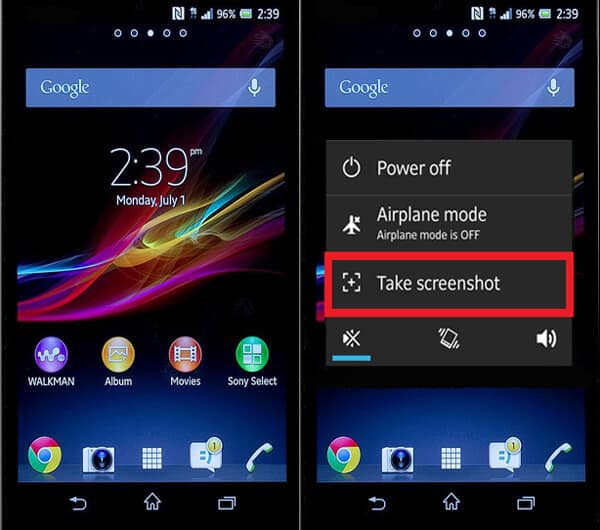 Решение проблемы – регулярная чистка памяти Xperia и использование облачного хранилища.
Решение проблемы – регулярная чистка памяти Xperia и использование облачного хранилища.
- Отсутствие папки для сохранения.
Бывают случаи, когда владелец случайно удаляет директорию для скриншотов, а система не может назначить новую автоматически. В этом случае требуется в каталоге «Pictures» создать директорию «Screenshots». В большинстве случаев это помогает.
Возможность создания снимков экрана – востребованное нововведение в смартфоне. Им обладают в т.ч. бюджетные версии. В Sony Xperia Z1 Compact и Z3 функция реализована наиболее удобным образом.
Как сделать снимок экрана на Sony Xperia XZ3
Перейти к содержимому В наше время наши сотовые телефоны имеют удобные функции, такие как возможность распечатать скриншот . Используя размер экрана 6 дюймов и разрешение 1440 x 2880 пикселей, Sony Xperia XZ3 из Sony гарантирует запись качественных фотографий лучших моментов вашей личной жизни.
Используя размер экрана 6 дюймов и разрешение 1440 x 2880 пикселей, Sony Xperia XZ3 из Sony гарантирует запись качественных фотографий лучших моментов вашей личной жизни.
Подходит для скриншотов известных приложений, таких как WhatsApp, Facebook, Discord,… или для одного текстового сообщения, метод делать скриншот на Sony Xperia XZ3 под управлением Android 9.0 P очень удобно. По сути, у вас есть выбор из двух универсальных техник. Первый работает с основными приложениями вашего Sony Xperia XZ3. Второй процесс потребует от вас внедрения аккредитованного стороннего приложения для создания снимка экрана на вашем Sony Xperia XZ3. Давайте узнаем первый метод
Способы создания снимка экрана вашего Sony Xperia XZ3 вручную
- Перейдите к экрану, который вы хотите сделать
- Синхронно нажмите кнопку питания и уменьшения громкости
- Ваш удивительный Sony Xperia XZ3 легко воплотил скриншот экрана
Если на вашем Sony Xperia XZ3 нет кнопки «Домой», выполните следующие действия:
- Одновременно нажмите кнопку «Питание» и «Домой»
- Ваш Sony Xperia XZ3 легко сделал фантастический снимок экрана, который вы можете опубликовать по электронной почте или в социальных сетях.

- Удерживайте кнопку питания вашего Sony Xperia XZ3 справа, пока не увидите всплывающее меню в левой части экрана или
- Проверьте экран, который вы ожидаете захватить, проведите вниз по панели уведомлений, чтобы увидеть экран ниже.
- Отметьте Скриншот и вуаля!
- Проверьте свою галерею фотографий (изображения)
- У вас есть папка, обозначенная как Скриншот
- Как заблокировать звонки на Sony Xperia XZ3
Как сделать снимок экрана Sony Xperia XZ3 с помощью сторонних приложений
Если вы хотите делать снимки экрана с помощью сторонних приложений на своем Sony Xperia XZ3, вы можете это сделать! Мы выбрали для вас несколько первоклассных приложений, которые вы можете установить. Вам не нужно быть пользователем root или использовать какие-то сомнительные приемы. Установите эти приложения на свой Sony Xperia XZ3 и делайте скриншоты!
Special: Предполагая, что вы можете обновить свой Sony Xperia XZ3 до Android 9 (Android Pie) , метод создания снимка экрана на вашем Sony Xperia XZ3 будет невероятно безболезненным. Google решил сократить технику таким образом:
Прямо сейчас снимок экрана, сделанный на Sony Xperia XZ3, хранится в отдельной папке.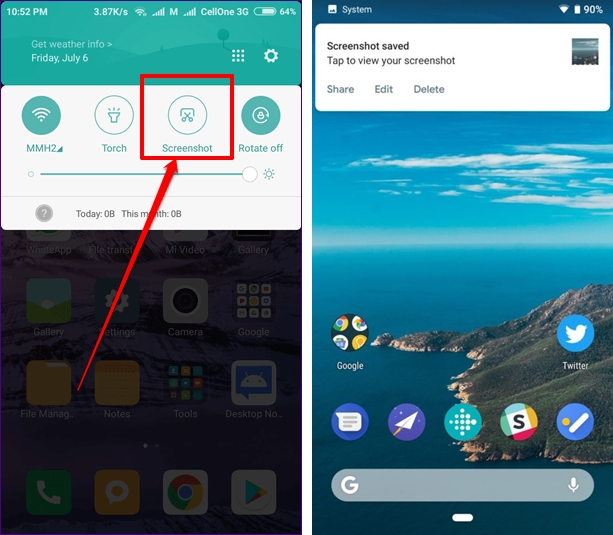
Оттуда вы можете поделиться снимками экрана, сделанными с помощью Sony Xperia XZ3.
Дополнительные ресурсы для бренда
Sony и модели Sony Xperia XZ3Источник: Скриншот Google
Поиск по категории
19 Как сделать снимок экрана в Sony Xperia 1 II Краткое руководство 06/2023
How To
ByNgo Gia Tự
Как сделать снимок экрана в SONY Xperia 1 — Захват экрана
Как сделать снимок экрана в SONY Xperia 1 — Захват экрана
Как сделать снимок экрана в SONY Xperia 1 — Захват экрана
Как сделать скриншот в Sony Xperia 1 II
[1] Неотъемлемой особенностью современных мобильных телефонов и планшетов является возможность делать скриншоты или захват изображения того, что в данный момент отображается на экране вашего Sony Xperia 1 II. . Хотя существуют приложения, которые могут выполнять эту функцию, вам не нужно устанавливать какие-либо дополнительные приложения, поскольку они уже включены в операционную систему Android 10.0.
. Хотя существуют приложения, которые могут выполнять эту функцию, вам не нужно устанавливать какие-либо дополнительные приложения, поскольку они уже включены в операционную систему Android 10.0.
Напротив, если вы хотите записать на видео то, что отображается на экране вашего Sony Xperia 1 II, например, чтобы записать видеозвонок, историю, веб-страницу или фрагмент интернет-видео, вы можете Следуйте следующему руководству: Запись экрана с Sony Xperia 1 II. Если вы хотите сделать снимок экрана на Sony Xperia 1 II, выполните следующие простые действия:
Одновременно нажмите кнопку питания и кнопку громкости вниз на Sony Xperia 1 II. Если вы хотите захватить видео, процедура такая же, но нажмите клавишу питания и клавишу громкости вверх.
Xperia 1 II XQ-AT51/XQ-AT52
[2]Вы можете сделать снимок экрана с любого экрана вашего устройства. После того, как вы сделаете снимок экрана, вы можете просматривать, редактировать и делиться изображением
Одновременно нажмите клавишу уменьшения громкости (A) и клавишу включения (B). – Проведите пальцем влево или вправо, чтобы выбрать приложение, которое вы хотите хотите сделать снимок экрана, а затем нажмите [Снимок экрана].
– Проведите пальцем влево или вправо, чтобы выбрать приложение, которое вы хотите хотите сделать снимок экрана, а затем нажмите [Снимок экрана].
Как сделать скриншот на SONY Xperia 1 II?
[3]Как сделать скриншот на SONY Xperia 1 II? Как сделать снимок экрана в SONY Xperia 1 II? Как сохранить экран на SONY Xperia 1 II?. Простой способ захвата экрана в SONY Xperia 1 II
— Сначала выберите экран, который вы хотите захватить. — Затем удерживайте несколько секунд кнопку уменьшения громкости и кнопку питания.
Если вы нашли это полезным, нажмите на Google Star, нажмите «Мне нравится»
Как сделать снимок экрана на телефоне Sony Xperia 1 II
[4]Как сделать снимок экрана на телефоне Sony Xperia 1 II. Смартфоны в настоящее время предоставляют множество полезных и интересных функций
Благодаря этому потребитель может захватывать интересную информацию, доступную на экране. Вам не нужно делать снимок экрана с другого устройства, потому что вы можете сделать снимок экрана с помощью Sony Xperia 1 II.
Производитель не ограничивает возможности скриншотов. Сделать скриншот можно всегда, смотрите ли вы видео или разговариваете в мессенджере
Сделать скриншот на Sony Xperia 1 II
[5]Сделать скриншот или снимок экрана на Sony Xperia 1 II очень просто полезно, когда вы хотите поделиться своим мобильным экраном с друзьями или коллегами. Существует два основных метода создания снимка экрана (Print Screen) на вашем устройстве Sony.
— одновременно нажмите и удерживайте кнопку уменьшения громкости и кнопку питания на Xperia 1 II и отпустите ее через несколько секунд. Если на вашем устройстве Sony есть кнопка «Домой», нажмите кнопку «Домой» и кнопку «Питание», чтобы сделать снимок экрана.
— Нажмите на миниатюру плавающего снимка экрана, чтобы просмотреть и отредактировать снимок экрана на Android Oreo и более поздних версиях, или нажмите уведомление о снимке экрана на более старых устройствах Sony. — После редактирования вы можете поделиться снимком экрана, используя кнопки «Поделиться» для WhatsApp, Facebook, электронная почта и т. д.
д.
Как сделать снимок экрана на Sony Xperia 1 II
[6], чтобы сделать снимок экрана и поделиться им, просто нажав и удерживая кнопку «Домой». Поскольку Sony Xperia 1 II является устройством Android, вы можете легко щелкнуть снимок экрана, используя следующий метод* Общий метод для устройств Android
— Как только вы услышите звук камеры или заметите, что снимок экрана сделан, отпустите кнопки. — Ваш снимок экрана будет сохранен в приложении «Галерея» в папке «Снимки экрана».
– Нажмите и удерживайте кнопку питания от 2 до 4 секунд. – Выберите вариант сделать снимок экрана, если он появится
Скриншоты в Android 12: как сделать снимок экрана на смартфоне Xperia
[7]Скриншоты в Android 12: как сделать снимок экрана на смартфоне Xperia. ВАЖНО: Эта статья относится только к определенным продуктам и/или операционным системам
Одновременно нажмите кнопки питания (B) и уменьшения громкости (A), чтобы сделать снимок экрана на смартфоне под управлением Android 12, как показано ниже. Редактировать и снимать больше.
Редактировать и снимать больше.
До Android 12 длина ваших снимков экрана ограничивалась тем, что вы могли видеть на экране телефона. Теперь вы можете «Захватить больше» и сделать снимок экрана всей веб-страницы, например
Как сделать снимок экрана на Sony Xperia 1 II? [3 быстрых метода]
[8]Хотите сделать снимок экрана на Sony Xperia 1 II? В этом руководстве вы узнаете о нескольких способах простого создания снимков экрана на устройстве Sony Xperia 1 II. Вот 3 быстрых способа сделать снимки экрана на вашем Sony Xperia 1 II.
Шаг 1: Откройте экран, снимок экрана которого вы хотите сделать. Шаг 2: Одновременно нажмите кнопки уменьшения громкости и питания.
Чтобы сделать снимок экрана на Sony Xperia 1 II с помощью панели уведомлений, выполните следующие действия: Шаг 1: Откройте экран, скриншот которого вы хотите сделать.
Как сделать снимок экрана с помощью Sony Xperia: 5 шагов
[9] Соавтором этой статьи является штатный сотрудник wikiHow Джек Ллойд. Джек Ллойд — писатель и редактор wikiHow по технологиям
Джек Ллойд — писатель и редактор wikiHow по технологиям
Он энтузиаст технологий и преподаватель английского языка. Эта статья была написана в соавторстве с штатным писателем wikiHow Джеком Ллойдом
У него более двух лет опыта написания и редактирования материалов, связанных с технологиями. статьи. Он энтузиаст технологий и учитель английского языка.
Как сделать снимок экрана на телефоне Sony Xperia 1 II все методы
[10]Есть пять простых способов сделать снимок экрана на телефоне Sony Xperia 1 II и еще несколько лучших советов, хитростей и интересных скрытых функций чтобы быстро сделать снимок экрана:. Поэтому не будет никаких инструкций, таких как выбор экрана, который вы хотите сохранить, или включение устройства
Нажмите кнопки уменьшения громкости и питания и удерживайте их нажатыми, пока не сохраните снимок экрана. Вы можете использовать этот метод, чтобы сделать скриншот с прокруткой.
Вы можете использовать дополнительные приложения для создания снимков экрана, которых очень много в Google Play: Screenshot Pro, Screen Master, Private Screenshots, Screenshot Touch, Screenshot Easy и т. д. Все они имеют инструкции о том, как использовать их, чтобы сделать снимок экрана и сохранить изображение
д. Все они имеют инструкции о том, как использовать их, чтобы сделать снимок экрана и сохранить изображение
Как сделать снимок экрана на Sony Xperia 1 II?
[11]Сделать скриншот на Sony Xperia 1 II очень просто. Вот несколько приемов, которые вы можете применить, чтобы сделать снимок экрана на Sony Xperia 1 II.
Нам нужны скриншоты, чтобы запомнить некоторую полезную информацию, такую как номера IMEI. Sony Mobile (ранее известная как Sony Ericsson Mobile) является дочерней компанией гиганта электроники Sony Corporation
Компания продает некоторые из своих телефонов как водонепроницаемые и пыленепроницаемые. .. В каждом телефоне есть комбинация клавиш, которую можно использовать для создания снимков экрана в вашем телефоне
Как сделать снимок экрана на Sony Xperia 1
[12] В прошлом месяце Sony завершила свой бизнес смартфонов из Индии. Теперь они просто сосредоточены на других странах, включая Японию, Европу, Гонконг и Тайвань 9. 0003
0003
Sony Xperia 1 поставляется с 6 ГБ ОЗУ и 128 ГБ встроенной памяти по цене 6299 китайских юаней (приблизительно 910 долларов США). Он имеет 6,5-дюймовый AMOLED-экран, защищенный стеклом Corning Gorilla Glass 6
. Во-первых, вам нужно открыть нужный экран, который вы хотите сделать на скриншоте. Удерживайте и одновременно нажмите кнопку питания и кнопку уменьшения громкости в течение 3–5 секунд. секунды.
Скриншоты в Android 12: как сделать скриншот на смартфоне Xperia
[13]Скриншоты в Android 12: как сделать скриншот на смартфоне Xperia. ВАЖНО! Эта статья относится только к определенным продуктам и/или операционным системам.
Нажмите одновременно кнопки питания (B) и уменьшения громкости (A), чтобы сделать снимок экрана на смартфоне под управлением Android 12, как показано ниже. Предварительный просмотр снимка экрана должен всплывающее окно в левом нижнем углу вместе с другими параметрами: «Поделиться», «Редактировать» и «Снять больше».
До Android 12 длина ваших снимков экрана ограничивалась тем, что вы могли видеть на экране телефона. Теперь вы можете «Захватить больше» и сделать снимок экрана всей веб-страницы, например 9.0003
Sony Xperia X Compact
[14]В качестве снимка экрана можно делать неподвижные изображения любого экрана устройства. Нажмите и удерживайте кнопку питания, пока не появится окно с подсказкой.
После создания снимка экрана можно отпустить клавиши. Дважды коснитесь строки состояния, чтобы отобразить панель уведомлений, затем коснитесь
5 способов сделать снимок экрана на Sony Xperia 1
[15]Когда вы используете свой Sony Xperia 1, иногда бывает, что вам нужно сделать снимок экрана. Действительно, сделать снимок экрана в определенных ситуациях очень практично
Снимок экрана также очень удобен, если вы хотите отправить отрывок из разговора на Facebook. Таким образом, экран — это действительно простой и быстрый способ обмена информацией.
Таким образом, у вас будет выбор: отображать экран с помощью кнопки или приложения. В этой статье мы также увидим, что сделать снимок экрана через панель уведомлений очень просто. Нажмите и удерживайте кнопку питания, пока не появится окно с подсказкой.
Вы также можете сделать снимок экрана, одновременно нажав клавишу питания и клавишу уменьшения громкости, пока не услышите щелчок. Это общий метод, который работает практически для любого устройства Android.
Как сделать снимок экрана на Sony Xperia без кнопки питания?
[17]Как сделать скриншот на Sony Xperia без кнопки питания?. Как сделать снимок экрана на Sony Xperia без кнопки питания?
Теперь найдите и коснитесь снимка экрана. Если вы не можете найти его там, попробуйте добавить плитку снимка экрана из интерфейса редактирования быстрых настроек. Вы можете просмотреть изображение в своей галерее после того, как сделаете снимок экрана.
Одновременно нажмите кнопку питания и кнопку уменьшения громкости на Sony Xperia 10 III. Если вы хотите захватить видео, процедура такая же, но нажмите клавишу питания и клавишу громкости вверх.
Если вы хотите захватить видео, процедура такая же, но нажмите клавишу питания и клавишу громкости вверх.
Создание снимка экрана – Руководство пользователя Sony Xperia L2 h4311 [Страница 28]
[18]В качестве снимка экрана можно делать неподвижные изображения любого экрана устройства. Снимки экрана автоматически сохраняются в приложении «Альбом».
Вы также можете сделать снимок экрана, нажав и удерживая клавишу питания и уменьшение громкости. Дважды коснитесь строки состояния, чтобы отобразить панель уведомлений.
уведомлений, а также о выполняемых действиях, таких как загрузка файлов. Чтобы открыть панель уведомлений, перетащите строку состояния вниз или просто
Xperia Transfer 2
[19]Xperia Transfer 2 не может передавать данные на Xperia 1 IV, Xperia 10 IV или новее. Для передачи данных на эти устройства используйте инструмент передачи данных, предоставляемый ОС Android.
*Из iCloud нельзя передавать музыку или сообщения. . *Со смартфона Android через USB нельзя передавать файлы размером более 4 ГБ.
. *Со смартфона Android через USB нельзя передавать файлы размером более 4 ГБ.
*Документы можно передавать, только если оба устройства работают под управлением Android 10 или более ранней версии. *Можно передавать только файлы, сохраненные во внутренней памяти.
19 Как сделать скриншот в Sony Xperia 1 II Краткое руководствоИсточники
- https://www.devicesfaq.com/en/screenshot/sony-xperia-1-ii#:~:text=Press%20the% 20power%20key%20одновременно,телефон%20Sony%20Xperia%201%20II.
- https://helpguide.sony.net/mobile/xperia-1m2/v1/en/contents/TP0003057643.html
- https://www.hardreset.info/devices/sony/sony-xperia-1-ii/screenshot/
- https://firmwarespro.com/screen/sony-xperia-1-ii-detail
- https ://howtodoninja.com/devices/sony/sony-xperia-1-ii/screenshot-sony-xperia-1-ii/
- https://wall2mob.com/take-screenshot-on-sony_xperia_1_ii
- https: //www.sony.co.uk/electronics/support/articles/00276629
- https://screenshotgeek.

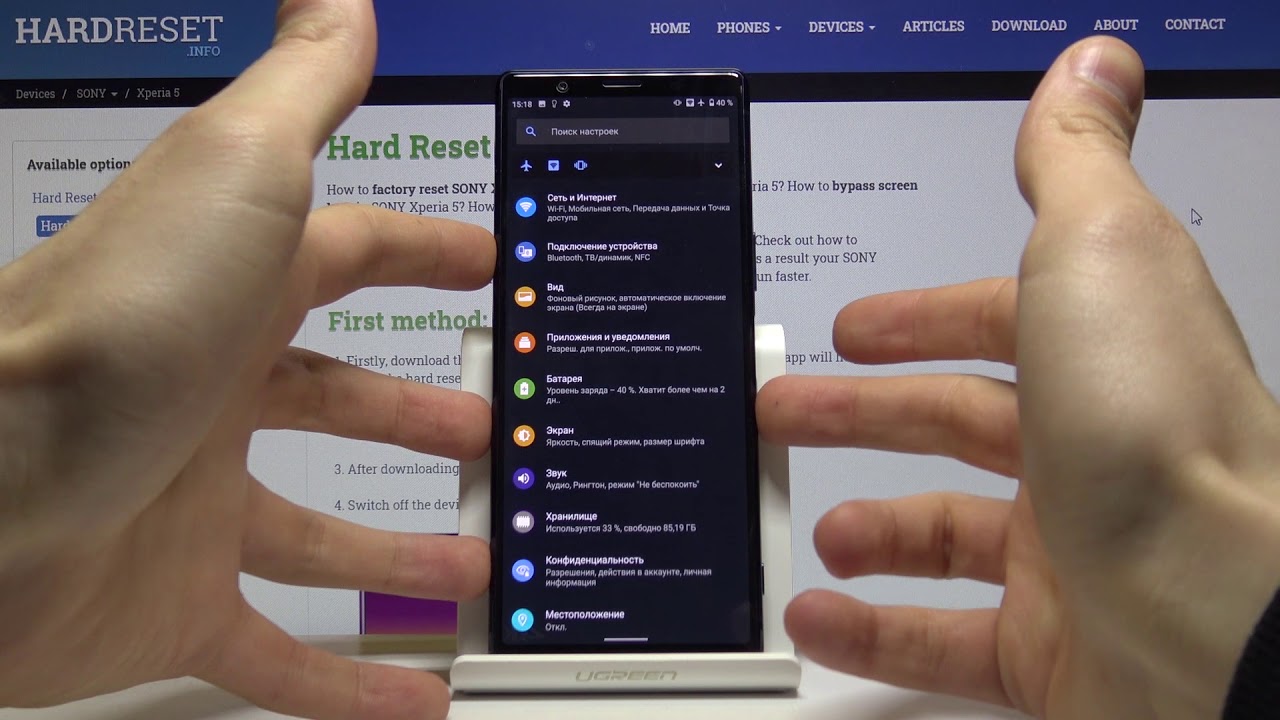


Ваш комментарий будет первым